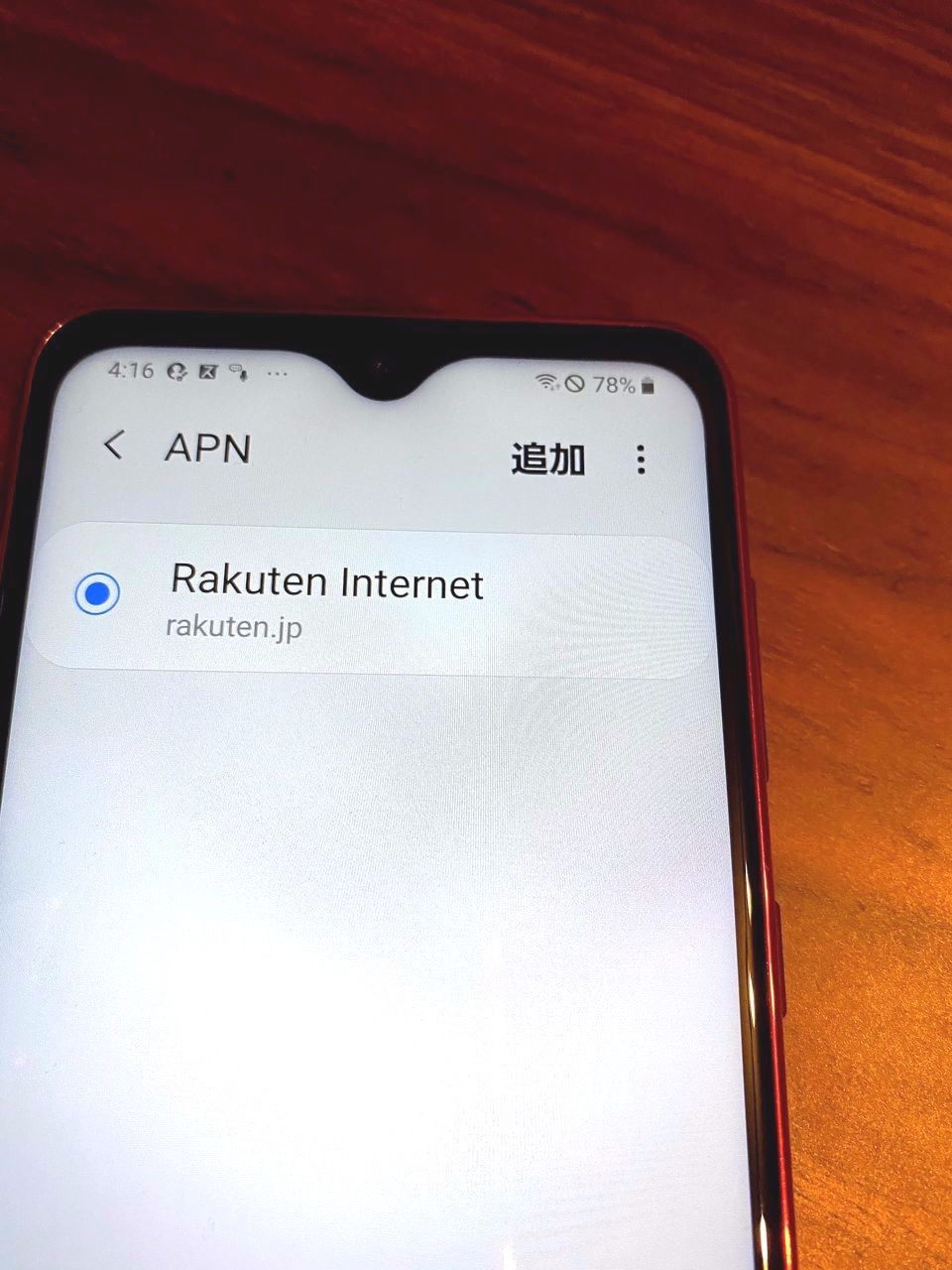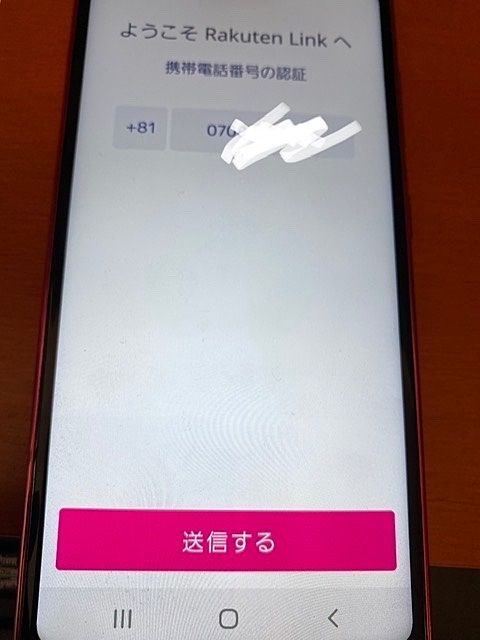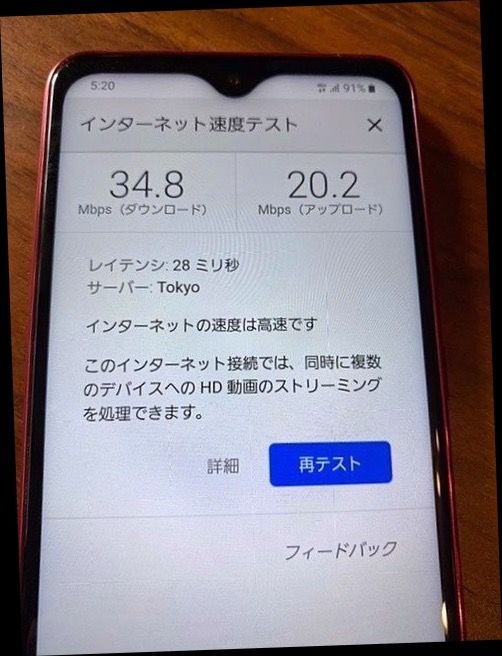楽天UNLIMIT を手持ちのdocomoギャラクシーa20で使ってみた。
最近 楽天アンリミット プラン料金1年間無料!ってCMをよく目にしますよね。
でも携帯すでに持っているし、新しい回線に切り替えて何か不具合があったら嫌だしねって思っている人も多いのではないでしょうか。
ただ、対象エリアであればデータ使い放題が1年間無料ということで大変魅力的なプランでもありますので、今回手持ちのスマートフォンで利用ができないか検証してみました。
<対応機種以外での使用を推奨するものではありません。また、使用上の不具合なども保証するものではございませんのでご理解のほどお願いします。電話・メールなどでの質問もお受けしておりません>
楽天アンリミットの特徴は?
大きく分けて3つの特徴になります。以下がついたプランが1年間無料となります。(先着300万人)
まず最大の特徴は、対象エリアでのデータ使い放題です。対象エリア外はauの回線を2GB/月(近く5GB/月になるもよう)比較的高速な回線を使い放題できるというのは携帯キャリアのギガ放題と同じようなものですが、ドコモのギガホが60GB3980円、ソフトバンクのメリハリプランが50GB4480円(契約時6ヶ月の割引期間あり)と比較すると1年間無料はかなり魅力的ですね。
次に「楽天link」アプリ使用にて国内通話かけ放題
そして、海外66の国と地域で 2GB/月 までのデータ利用 と楽天linkアプリでの日本への通話が無料。
ギャラクシーのA20にSIMを入れてみます。
今、手元にあるdocomoのandroidスマホ ギャラクシーのA20(SIMロック解除済み)で使えるかテストしてみましょう。
SIMロックの解除についてはdocomoのサイトなど参照しながら行います。
楽天UNLIMITのサイトで対応機種かどうか確かめることができますが、この機種はまだ動作確認中ということです。
手順としては まずパソコンなどでmy楽天モバイルにログイン。
すると 初期設定をするという項目がありましたので、こちらをクリック
(私の場合、SIMを1度紛失してるからかもしれません)
その後 以下の手順で設定していきます。
端末本体を電源OFF
↓
SIMカードをスロットに入れる
↓
電源ON
設定から モバイルネットワーク 選択
その中の APN 選択
おそらくこの時点で
rakuten internet みたいな名前でひとつ項目が出来ていると思います。
出来ていればそちらをクリック
APN設定を確認していきます。
この中のAPN設定を調整します。
名前・・・そのままでOK
APN・・・rakuten.jp と入力
携帯国番号・・・440 となっていればそのまま
通信事業者コード・・・11 となっていればそのまま
APNタイプ・・・ default,supl となっていたものを default,supl,dun に書き換え
APNプロトコル・・・IPV4/IPV6 となっていればそのまま
APNローミングプロトコル・・・IPV4/IPV6 となっていればそのまま
ほかは設定変更なしで 一番右上の3つの点 をクリックして 出てくる選択しから
保存 をクリック
また、モバイルネットワーク の中に 通信事業者 という項目があります。
通常は自動選択で問題ないですが、繋がらないときは ここを 手動選択 にして
[4G]rakuten を選択します。
この手順で アンテナのマークがたって、インターネット・通話ともできるようになりました。
楽天linkアプリのインストール
次に楽天linkアプリのインストールを行います。
このアプリで電話の無料通話が出来ます。
また、申し込み時のキャンペーン
オンライン契約で 3000ポイント プレゼント
お申し込み時の事務手数料 3300円相当分 全額ポイント還元
ともに楽天linkアプリの利用 が必須条件となっています。
では手順を説明していきます。
google playストアで 楽天link など入力して検索
楽天link アプリをダウンロードします。
アプリケーションがロードされた後、次の導入画面に遷移します。「はじめる」ボタンをタップして次に進んでください。
位置情報提供協力のお願い
位置情報提供についての同意が表示されます。同意する場合は「承認」ボタンをタップしてください。
「拒否」ボタンをタップしてもRakuten Linkは終了せずに処理が続きます。
品質改善と最適な広告配信へのご協力のお願い
品質改善と最適な広告配信への同意が表示されます。同意する場合は「承認」ボタンをタップしてください。
「拒否」ボタンをタップしてもRakuten Linkは終了せずに処理が続きます。
楽天アカウントへログインする
my 楽天モバイルへのログインの際に使用したユーザーIDとパスワードを入力してください。
サービスの許可
楽天Linkへのログインに成功すると、サービスの許可について確認画面が表示されます。「許可しない」を選択した場合は、正常に動作しない場合があります。ここは許可で。
携帯電話番号の入力
楽天アカウントへのログインが成功すると、携帯電話番号の入力画面にお手持ちの携帯電話番号が自動で入力されます。手動で入力する際は、携帯電話番号を入力して「送信」ボタンをタップしてください。
認証の完了
SMSに記載されている認証コードが自動的に入力され、自動的に認証処理が開始されます。認証が完了するとRakuten Linkの画面が表示されます。
以上の手続きで楽天linkアプリから通話も問題なく出来ました。すぐに通話などできない場合は再起動すると問題ない場合もあるようです。
さっそくスピードテストしてみました。
ネットが見れたので早速スピードテストをしてみました。
かなり高速でブラウジングできますね。
関連した記事を読む
- 2025/01/31
- 2025/01/02
- 2025/01/01
- 2024/12/26